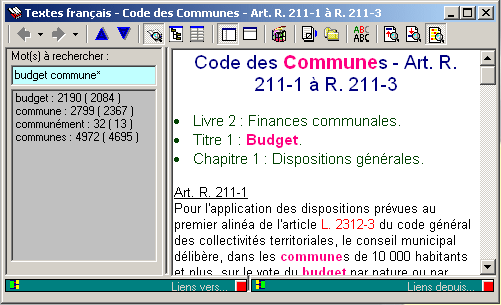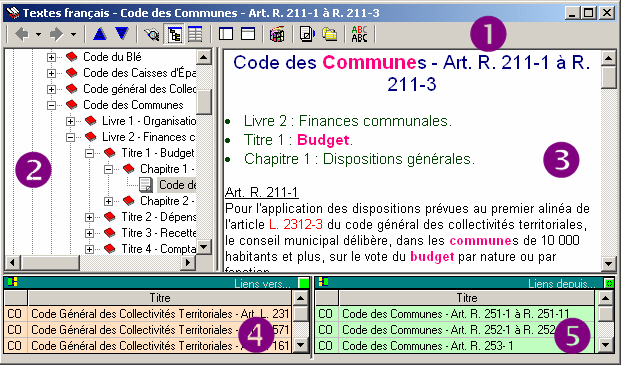Une fenêtre présentant un
document de la base de données est organisée en 5
parties :
1 - une barre de commande spécifique à la fenêtre
2 - la liste présentant l’arborescence de la table, ou
la liste des documents sous forme de tableaux, ou la recherche sur le dictionnaire
3 - le document de la base de données
4 - la liste des documents auxquels le document affiché
fait référence ( ); par défaut, cette liste n’est pas
affichée. Cette liste récapitule les liens hypertextes qui
apparaissent dans le document.
); par défaut, cette liste n’est pas
affichée. Cette liste récapitule les liens hypertextes qui
apparaissent dans le document.
5 - la liste des documents qui font référence au document
affiché ( ); par défaut, cette liste n’est pas
affichée. Cette liste récapitule les documents dont un lien
hypertexte pointe vers le document actif (liens à l'envers).
); par défaut, cette liste n’est pas
affichée. Cette liste récapitule les documents dont un lien
hypertexte pointe vers le document actif (liens à l'envers).
Ex a : affichage de document avec
fenêtre de recherche sur dictionnaire. Pour plus d'information
sur la recherche dans le dictionnaire, voir Recherche
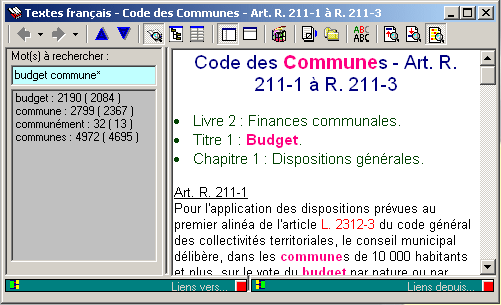
Ex b : affichage de document avec arborescence et fenêtres
de listes 4 et 5 actives.
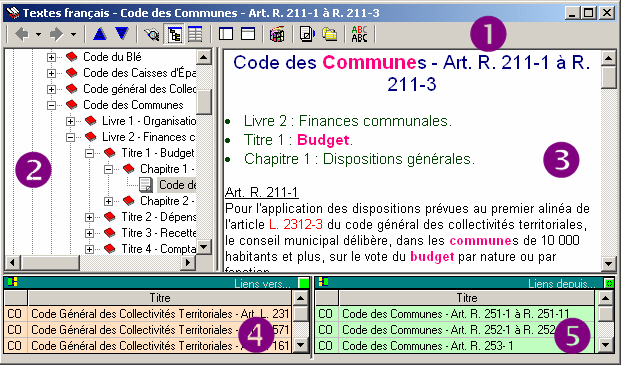
La disposition de ces différents
éléments peut être modifiée soit par déplacement des barres
de séparation, soit par les boutons de la barre spécifique.
Par défaut, la liste des
documents auxquels le document affiché fait référence (tableau
4) et la liste des documents qui font référence au document
affiché (tableau 5), ne sont pas ouvertes (les boutons
correspondants de la partie basse de la fenêtre sont rouges).
Pour afficher une de ces listes, cliquez sur le bouton rouge
correspond : le bouton devient alors vert, et la fenêtre
correspondante s'agrandit. La taille de cette fenêtre peut alors
être modifiée, et les tableaux peuvent être triés par
double-clic sur l'entête des colonnes.
Ex c : affichage de l'article avec tableau des articles, et
fenêtres de listes 4 et 5 inactives.

Barre spécifique de
commandes :

|
Retour au(x)
document(s) consulté(s) précédemment dans la même
fenêtre |

|
Accès au(x)
document(s) consulté(s) postérieurement dans la même
fenêtre |

|
Accède au
document précédent selon l'ordre alphabétique des
titres de documents |

|
Accède au
document suivant selon l'ordre alphabétique des titres
de documents |

|
Présente la
fenêtre de recherche sur le dictionnaire |

|
Affichage de
tous les documents de la table sous forme
d’arborescence |

|
Affichage de
tous les documents de la table sous forme de tableau
(Voir Gestion des tableaux) |

|
Organise
verticalement la fenêtre ‘tous les documents’
et document actif |

|
Organise
horizontalement la fenêtre ‘tous les
documents’ et document actif |

|
Affiche les
propriétés du document actif (cette commande permet par
exemple lorsque la fenêtre 'Tous les documents' est en
mode tableau, de connaître la position de l'article dans
l'arborescence) |

|
Permet de
placer le document actif dans un dossier (voir Dossiers). Si une partie du document est en
surbrillance, seule cette partie sera incluse dans le
dossier. |

|
Appel du
gestionnaire de dossiers (voir Dossiers) |

|
Supprime sur
le document courant les changements de police des
éléments trouvés, et divers styles définis dans les options, afin de garantir une impression
correcte du document, ou un affichage spécifique (par
exemple, absence des commentaires) |

|
Positionne le curseur sur
l'élément trouvé précédent si le document a été
chargé depuis une sélection (dans le cas d'une
recherche par dictionnaire, seuls les deux premiers mots
demandés sont pris en considération) |

|
Positionne le curseur sur
l'élément trouvé suivant si le document a été
chargé depuis une sélection (dans le cas d'une
recherche par dictionnaire, seuls les deux premiers mots
demandés sont pris en considération) |

|
Affiche ou masque les
éléments trouvés si le document a été chargé depuis
une sélection (dans le cas d'une recherche par
dictionnaire, seuls les deux premiers mots demandés sont
pris en considération), selon les caractéristiques des
éléments de recherche définies en Options. |
Contenu du document :
Le document est présenté sous le
format choisi par son créateur, tant dans la mise en forme des
caractères (tailles, couleurs, polices...) que des paragraphes
(alignement, retraits, etc...), avec possibilité de graphiques.
Le document peut contenir des
'liens' que l'utilisateur active par simple clic :
- liens hypertextes, qui donnent accès à un autre document de
la base
- liens URL Internet, qui lancent automatiquement le navigateur
Web pour accéder à un site
- liens E-mail, qui lancent automatiquement le gestionnaire de
messagerie avec l'adresse correspondante.
CONSOMédia 2000
n'installe aucun gestionnaire de messagerie ou navigateur :
l'application se contente d'exploiter les composantes déjà
installées sur votre machine, quel qu'en soit l'éditeur.
L'impression, la copie dans le
presse-papiers, l'envoi par messagerie et le glissement vers le
gestionnaire de dossiers, concernent le document complet si
l'utilisateur n'a sélectionné (mis en surbrillance) aucune
partie du document. Dans le cas où une partie du document a
été sélectionné, seuls ces éléments sont concernés.
Pour rappel, les différents modes
de sélection, hormis la sélection complète (Ctrl A ou menu
Edition Sélection_complète):
A l'aide de la souris :
- cliquer en gardant le bouton appuyé, déplacer la souris et
relacher le bouton
ou
- cliquer, relâcher le bouton, se déplacer puis cliquer en
maintenant la touche Shift appuyée (ce mode permet de
sélectionner rapidement des parties très importantes de texte)
ou
- double-clic pour sélection d'un mot
Au clavier : maintenir le touche
Shift appuyée, puis se déplacer à l'aide des touches de
directions, ou des touches Home, End (Fin), Page Haute et Page
Basse.
L'utilisateur peut utiliser le menu contextuel sur un document de la base (cliquer sur le
bouton droit de la souris) :